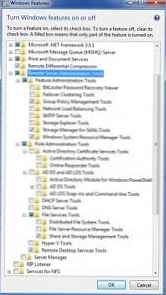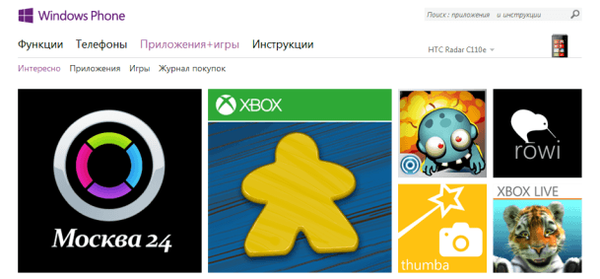W niektórych momentach system Windows zaczyna zwalniać i bardzo „opóźniać się”, jeśli przejdziesz do menedżera zadań, zobaczysz, że to „Host usług: system lokalny” ładuje dysk Windows 10. Błąd może wystąpić w różnych przypadkach, po aktualizacji, podczas instalacja lub sama. W tym artykule postaramy się opisać kroki rozwiązania tego problemu..
Usługi zawarte w węźle System lokalny:
- SuperFetch - pomaga skrócić czas pobierania i zwiększyć wydajność głównych programów i aplikacji. Ale najczęściej na słabych urządzeniach (ale dzieje się to również na produktywnych), SuperFetch, zamiast optymalizować system, robi coś przeciwnego.
- Centrum aktualizacji - podczas pobierania lub instalowania aktualizacji szczególnie mocno odczuwa się obciążenie dysku, dlatego automatyczna aktualizacja systemu Windows 10 jest „wrogiem” słabych komputerów.
- Usługa systemu powiadomień wypychanych to zaskakująco „czarny koń” na proponowanej liście. Wyłączenie powiadomień push pomogło niektórym użytkownikom..
Aby szybko wyłączyć te usługi, użyj wiersza polecenia jako administrator:
- sysmain stop netto
- Net Stop Wuauserv
- Net Stop wpnservice
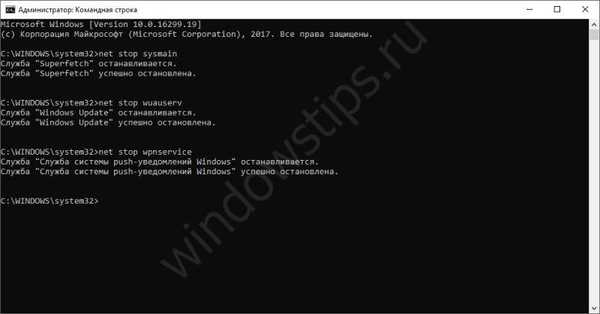
Zatrzymanie węzła usług jest tymczasowe i po ponownym uruchomieniu problem może zostać wznowiony, dlatego w celu osiągnięcia pełnego efektu lepiej odłączyć je od uruchomienia.
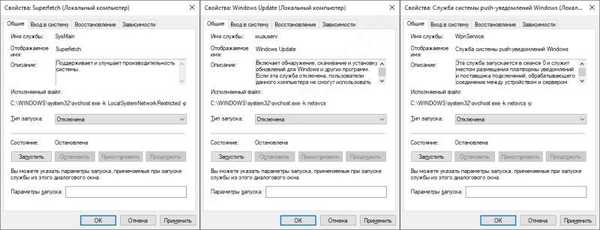
Dodatkowe sposoby
Rozwiązanie problemu ładowania dysku za pomocą węzła serwisowego pomoże wykonać sprawdzenie dysku twardego. W wierszu polecenia, jako administrator, uruchom następujące polecenie:
chkdsk / f / r
Następnie naciśnij klawisz Y, aby potwierdzić ponowne uruchomienie systemu Windows i sprawdzenie dysku.
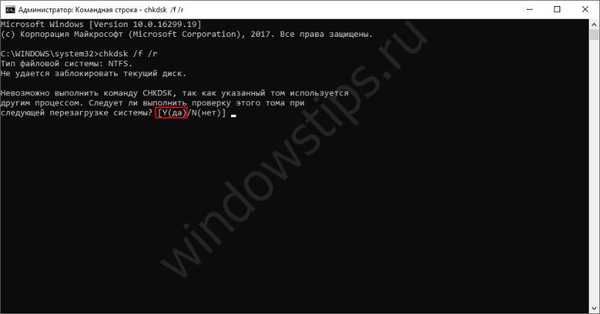
Przeprowadzanie kontroli błędów systemu Windows. Ponownie w oknie cmd uruchom polecenia:
- sfc / scannow
- Dism / Online / Cleanup-Image / RestoreHealth
Poczekaj na zakończenie testu i uruchom ponownie komputer.
Uruchom narzędzie do rozwiązywania problemów z Windows Update
Aby uruchomić narzędzie do rozwiązywania problemów, wymagany jest włączony i działający system centralnego ogrzewania
Otwórz Panel sterowania, a następnie Rozwiąż problemy i odpowiedni element w menu System i zabezpieczenia.
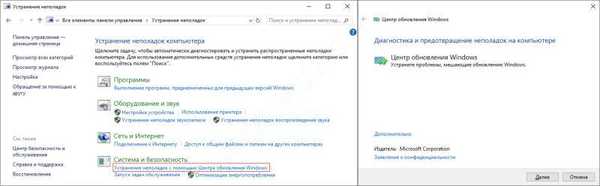
Ten problem, jak opisano powyżej, najczęściej występuje w strachu i najprawdopodobniej nieobsługiwanych urządzeniach, więc rozwiązanie problemu na każdym komputerze może przebiegać po swojemu. Nie wszyscy użytkownicy będą mieli powód do obciążenia dysku, pamięci lub procesora powyższych usług, dlatego wskazane jest zwrócenie większej uwagi na błędy w dzienniku zdarzeń, aktualizacjach systemu operacyjnego (lub usuwaniu ich, jeśli wystąpi po nich błąd) i sterownikach (zwłaszcza chipsecie).
Miłego dnia!